วิธีแก้ไขข้อผิดพลาด 'ที่อยู่ผู้รับถูกปฏิเสธ' ใน Outlook
เผยแพร่แล้ว: 2022-09-05ทุกวันนี้ ผู้คนจำนวนมากพึ่งพาโซเชียลมีเดียและแพลตฟอร์มดิจิทัลอื่นๆ สำหรับการสื่อสารส่วนบุคคลและทางธุรกิจ ตั้งแต่ Facebook ถึง Instagram, WhatsApp ไปจนถึงอีเมลไปจนถึงแพลตฟอร์มทางการอื่นๆ คุณสามารถใช้เพื่อสื่อสารได้อย่างรวดเร็ว ปลอดภัย และสะดวกสบาย อย่างไรก็ตาม มีความท้าทายบางประการที่อาจนำมาซึ่งความผิดหวังเมื่อใช้การสื่อสารแบบดิจิทัล และหลายปัญหาเกิดขึ้นจากข้อผิดพลาดภายในหรืออุบัติเหตุที่มีวิธีแก้ไขง่ายๆ
“ทำไมอีเมลของฉันถึงบอกว่าเซิร์ฟเวอร์ปฏิเสธหนึ่งในที่อยู่ของผู้รับ” นี่เป็นหนึ่งในปัญหาอีเมลที่พบบ่อยที่สุดในปัจจุบัน โดยเฉพาะใน Outlook เช่นเดียวกับแพลตฟอร์มอื่นๆ คุณมักจะพบข้อผิดพลาดขณะใช้ Outlook ข้อผิดพลาด "Recipient Address Rejected" เป็นปัญหาที่แก้ไขได้ง่ายแต่อาจสร้างความเสียหายได้หากคุณรีบร้อนหรือไม่ทราบวิธีแก้ไขมากพอ
ข้อผิดพลาด "ที่อยู่ผู้รับถูกปฏิเสธ" คืออะไร?
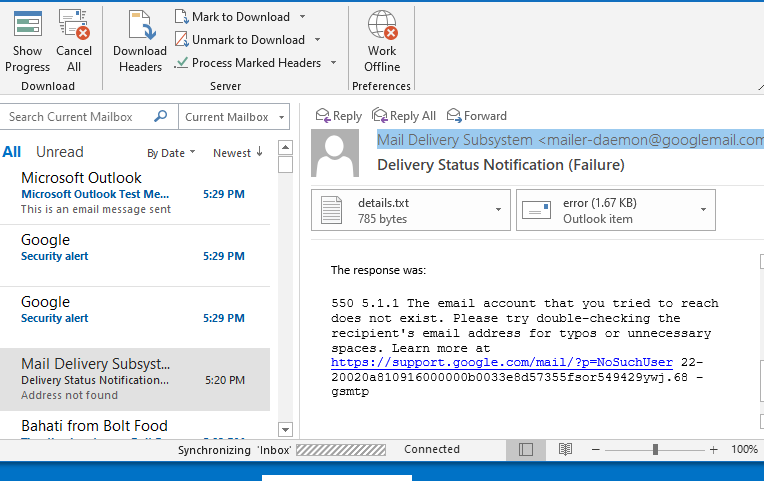
แล้วมันบอกว่าที่อยู่ผู้รับถูกปฏิเสธหมายความว่าอย่างไร หรือ 550 5.4 1 ที่อยู่ผู้รับถูกปฏิเสธ: การเข้าถึงถูกปฏิเสธหมายความว่าอย่างไร หากคุณเป็นผู้ใช้อีเมลเป็นประจำ คุณต้องพบข้อความตีกลับที่มีรหัสข้อผิดพลาดเฉพาะ รหัสข้อผิดพลาดที่พบบ่อยที่สุดคือ 551 และ 541 และถึงแม้จะดูซับซ้อน แต่คุณไม่ต้องเกาหัวมากเกินไป ก่อนอื่น คุณต้องรู้ว่าอะไรทำให้เกิดข้อผิดพลาดเหล่านี้:
ที่อยู่ผู้รับไม่ถูกต้อง
ปัญหานี้อาจเป็นหนึ่งในสาเหตุหลักที่คุณเคยถามตัวเองว่า "ทำไมที่อยู่อีเมลของฉันจึงถูกปฏิเสธใน Outlook" สาเหตุหนึ่งที่ทำให้เกิดข้อผิดพลาดที่อยู่ผู้รับที่ถูกปฏิเสธคือที่อยู่ผู้รับที่ไม่ถูกต้อง เมื่อคุณรีบ คุณจะพลาดอักขระ ตัวเลข หรือตัวอักษรได้ง่ายเมื่อป้อนที่อยู่อีเมลของผู้รับ หากไม่สังเกตอาจส่งข้อความไปยังผู้รับอื่นหรือแสดงข้อผิดพลาด
ที่อยู่ที่ไม่ถูกต้องอาจหมายความว่าไม่มีที่อยู่อีเมลหรือไม่มีการใช้งานอีกต่อไป ดังนั้นระบบอีเมลจึงไม่รู้จักหรือค้นหาที่อยู่ของผู้รับ ดังนั้นข้อความจะไม่ถูกส่ง
การกำหนดค่า DNS ผิดพลาด
รายงานการไม่จัดส่ง (NDR) หลังจากส่งข้อความอาจเกิดขึ้นจากระบบชื่อโดเมน (DNS) หรือการกำหนดค่าเซิร์ฟเวอร์อีเมลผิดพลาด บทบาทหลักของ DNS คือการแปลชื่อโดเมนเป็นที่อยู่ IP ที่ไม่ซ้ำกัน การแปลนี้ดำเนินการโดยใช้แคชที่ไวต่อข้อผิดพลาดที่อาจเสียหาย เมื่อสิ่งนี้เกิดขึ้น คุณอาจได้รับข้อผิดพลาดอีเมลที่ถูกปฏิเสธพร้อมกับอีเมลเกือบทั้งหมดที่คุณส่ง ข้อผิดพลาดอาจเกิดขึ้นจากปัญหาในเบราว์เซอร์หรือแอปอีเมล เช่น Outlook ดังนั้นจึงเป็นสิ่งสำคัญที่จะต้องพิจารณาอัปเดตแอปและเบราว์เซอร์ของคุณ โดยเฉพาะอย่างยิ่งหลังจากอัปเกรด Windows 11
คุณสมบัติป้องกันสแปม
คนส่วนใหญ่ใช้คุณลักษณะป้องกันสแปมเพื่อปิดกั้นอีเมลที่ไม่จำเป็นจากกล่องจดหมายของตน แต่บางครั้ง คุณลักษณะนี้ไม่สามารถแยกความแตกต่างระหว่างอีเมลของแท้และอีเมลที่ไม่จำเป็นได้ ดังนั้น คุณอาจพบว่าข้อความภายนอกบางข้อความถูกเปลี่ยนเส้นทางไปยังสแปม เมื่อผู้รับของคุณมีกฎเกี่ยวกับจดหมายขยะสำหรับกล่องขาเข้าของพวกเขา คุณมักจะได้รับการแจ้งเตือนการปฏิเสธที่อยู่ของผู้รับ
การตั้งค่า DBEB Microsoft 365
Microsoft 365 ได้พัฒนา Directory-Based Edge Blocking เพื่อให้ผู้ใช้สามารถบล็อกอีเมลสำหรับผู้รับที่ไม่รู้จักหรือไม่ถูกต้อง หากมีการเปลี่ยนแปลงการตั้งค่า Exclaimer Cloud ข้อผิดพลาดอาจเกิดขึ้น DBEB เป็นคุณลักษณะใน Exchange Online ที่ปกป้องโฟลเดอร์ของคุณโดยการบล็อกข้อความอีเมลถึงผู้รับที่ไม่ได้อยู่ในผู้เช่า Office 365 DBEB ของทุกโดเมนเปิดใช้งานโดยค่าเริ่มต้นในผู้เช่า
ข้อจำกัดอย่างหนึ่งของ Azure AD Connect — หรือซอฟต์แวร์การซิงโครไนซ์ไดเรกทอรีรุ่นก่อนหน้า — คือการไม่ซิงค์โฟลเดอร์สาธารณะที่มีที่อยู่อีเมล โฟลเดอร์สาธารณะที่เปิดใช้งานจดหมายใหม่จะไม่ปรากฏเป็นผู้รับใน Office 365 เว้นแต่ว่ามีคนเพิ่มด้วยตนเอง เพื่อหลีกเลี่ยงข้อจำกัดนี้ Microsoft ได้สร้างชุดของสคริปต์ที่จะสร้างโฟลเดอร์สาธารณะที่เปิดใช้งานจดหมายใหม่โดยอัตโนมัติทุกครั้งที่มีการสร้างโฟลเดอร์ใหม่ภายในองค์กร สคริปต์เหล่านี้สามารถกำหนดเวลาให้ทำงานเป็นประจำและทำให้การซิงโครไนซ์ไดเร็กทอรีเป็นไปโดยอัตโนมัติ
การสร้างรายการใน Exchange Online ที่แสดงถึงโฟลเดอร์สาธารณะในสถานที่จะทริกเกอร์กระบวนการซิงโครไนซ์ อย่างไรก็ตาม สคริปต์ไม่ซิงโครไนซ์กับ Azure AD แทนที่จะสร้าง "ซิงค์โฟลเดอร์สาธารณะ" ใน Exchange Online เมลควรเริ่มไหลเมื่อ DBEB รับผู้รับใหม่ ดังนั้น อีเมลใหม่ถึงผู้รับภายนอกจึงไม่เป็นที่รู้จัก
วิธีแก้ไขข้อผิดพลาด 'ที่อยู่ผู้รับถูกปฏิเสธ' เมื่อส่งอีเมล
ในการแก้ไขปัญหานี้ให้สำเร็จ คุณต้องตอบคำถามเหล่านี้ก่อน: คุณได้รับรหัสข้อผิดพลาดเหล่านี้เมื่อส่งอีเมลถึงผู้รับหรือไม่ คุณเคยส่งอีเมลถึงผู้รับสำเร็จมาก่อนหรือไม่? หากรหัสข้อผิดพลาดปรากฏขึ้นเมื่อส่งอีเมลไปยังปลายทาง แสดงว่าปัญหาไม่ได้เกิดจากการพิมพ์ผิด แต่อาจอยู่ในการกำหนดค่า DNS เคล็ดลับบางประการที่จะช่วยคุณแก้ไขปัญหาที่อยู่ผู้รับถูกปฏิเสธมีดังนี้
ตรวจสอบให้แน่ใจว่าที่อยู่ของผู้รับถูกต้อง
สิ่งแรกที่ต้องทำเมื่อคุณได้รับข้อผิดพลาดนี้คือตรวจสอบว่าที่อยู่อีเมลของผู้รับถูกต้องหรือไม่ (หากไม่มีการพิมพ์ผิด) หากไม่ได้ผล ให้ตรวจสอบว่าที่อยู่อีเมลถูกต้องหรือใช้งานได้ คุณสามารถทำได้โดยใช้เว็บไซต์ต่างๆ หรือค้นหาที่อยู่ใน Google หากที่อยู่อีเมลไม่ถูกต้อง โปรดขอให้ผู้รับระบุที่อยู่อื่น หากข้อผิดพลาดยังคงอยู่ ให้พิจารณาตัวเลือกด้านล่าง
ทำการรีเซ็ต DNS หรือ TCP/IP
แคชที่ไม่ดีในระบบชื่อโดเมนมักจะทำให้เกิดข้อผิดพลาดเมื่อส่งอีเมล นอกจากนี้ ข้อผิดพลาด 551 และ 541 อาจเกิดขึ้นจากความบกพร่องในอะแดปเตอร์เครือข่าย ปัญหาทั้งหมดเหล่านี้สามารถแก้ไขได้โดยทำการรีเซ็ตผ่านพรอมต์คำสั่ง อ่านคำแนะนำทีละขั้นตอนด้านล่างเพื่อทราบวิธีการ:
- ใน Windows 11 ให้เข้าถึงช่องค้นหาโดยคลิกที่ "ค้นหา" ที่ด้านล่างซ้ายของคอมพิวเตอร์
- พิมพ์ cmd (โดยไม่ใส่เครื่องหมายคำพูด) ในช่องค้นหา คลิกขวาที่ผลลัพธ์ "Command Prompt" จากนั้นเลือก "Run as administrator" จากนั้นคลิกปุ่ม "ใช่" ในหน้าต่างการอนุญาต
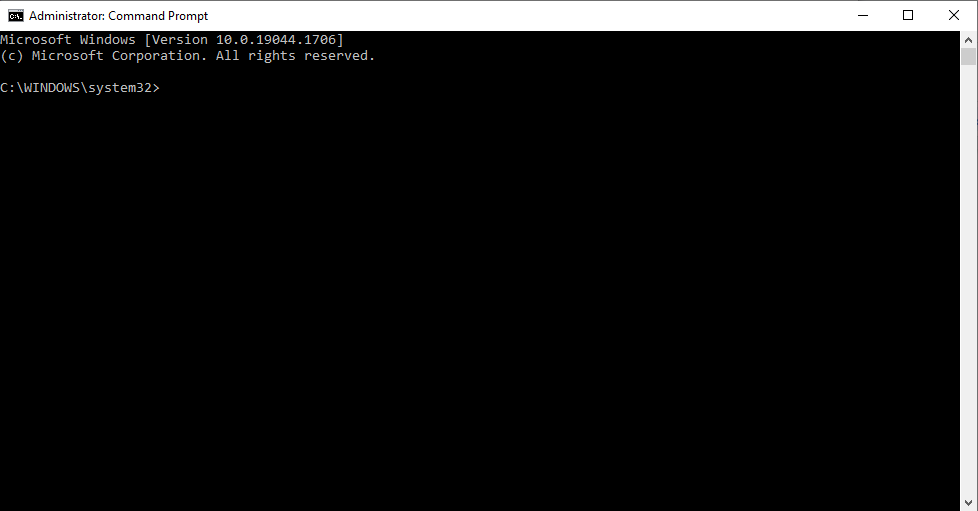

- หลังจากเข้าถึงหน้าต่างพรอมต์คำสั่งแล้ว ให้พิมพ์คำสั่งต่อไปนี้โดยกด Enter หลังจากแต่ละรายการ:
- ipconfig /flushdns
- nbtstat -R, nbtstat -RR
- Netsh int รีเซ็ตทั้งหมด
- Netsh int ip รีเซ็ต
- netsh winsock รีเซ็ต
- เมื่อเสร็จแล้ว คุณสามารถปิดหน้าต่างและลองส่งอีเมลอีกครั้ง
หากปัญหายังคงอยู่ คุณสามารถเรียกใช้คำสั่งอีกครั้งเพื่อให้แน่ใจว่าปัญหาจะไม่เกิดขึ้นจาก DNS หรืออะแดปเตอร์เครือข่าย หากไม่เป็นเช่นนั้นให้ย้ายไปที่เทคนิคต่อไปนี้
จัดเก็บโฟลเดอร์สาธารณะทั้งหมดไว้ในสถานที่
ดังที่ได้กล่าวไว้ก่อนหน้านี้ ข้อผิดพลาด "Recipient Address Rejected: access dissolved" บางส่วนจะเชื่อมโยงกับตัวเลือก Directory-Based Edge Blocking (DBEB) ความผิดพลาดนี้เกิดขึ้นเมื่อคุณกำหนดค่าอีเมลของคุณด้วย Exclaimer Cloud ผ่าน Microsoft 365 เนื่องจากเป็นที่ทราบกันดีอยู่แล้วว่าจะทำให้อีเมลภายนอกถูกปฏิเสธ เพื่อแก้ปัญหา:
- เข้าถึงแพลตฟอร์ม Microsoft Azure Active Directory Connect ผ่านเบราว์เซอร์หรือแอปของคุณ
- หลังจากเข้าสู่ระบบ ให้คลิกที่ "คุณสมบัติเสริม" จากเมนูด้านซ้ายและแตะช่องทำเครื่องหมายเพื่อทำเครื่องหมาย จากนั้นเลือกช่องทำเครื่องหมายที่ระบุว่า "Exchange Mail Public Folders" ทางด้านขวา
- แตะถัดไปเพื่อบันทึกการเปลี่ยนแปลง
- ถัดไป ลองส่งอีเมลอีกครั้งและดูว่าข้อผิดพลาดได้รับการแก้ไขแล้วหรือไม่
การเลือกตัวเลือกโฟลเดอร์สาธารณะของ Exchange Mail จะรวมที่อยู่อีเมลจากภายในบริษัทและภายนอก ดังนั้น คุณสามารถส่งข้อความไปยังที่อยู่ภายนอกได้อย่างปลอดภัยโดยไม่มีข้อจำกัดใดๆ
เก็บโฟลเดอร์ใน Exchange Online
คุณยังสามารถเก็บโฟลเดอร์ของคุณใน Exchange Online เพื่อหลีกเลี่ยงปัญหาที่เกี่ยวข้องกับ DBEB โฟลเดอร์สาธารณะที่เปิดใช้งานจดหมายใน Exchange Online ไม่สนับสนุนตัวเลือก DBEB ดังนั้น คุณต้องไปที่เมนูหลักเพื่อกำหนดการตั้งค่าของคุณ ซึ่งรวมถึงการเก็บบางโฟลเดอร์ของคุณบน Exchange Online เพื่อให้คุณสามารถส่งอีเมลไปยังลิงก์ / ที่อยู่ภายในและภายนอกได้โดยไม่มีข้อจำกัด อย่างไรก็ตาม คุณควรรู้ว่าสิ่งนี้อาจทำให้ความปลอดภัยของข้อมูลของคุณลดลง
นี่คือคำแนะนำง่ายๆ ที่จะช่วยคุณตลอดขั้นตอน:
- ลงชื่อเข้าใช้ Exchange Online โดยใช้รายละเอียดบัญชี Microsoft ของคุณ Windows 11 จะบันทึกรายละเอียดของคุณ คุณเพียงแค่ต้องเลือกใหม่เท่านั้น
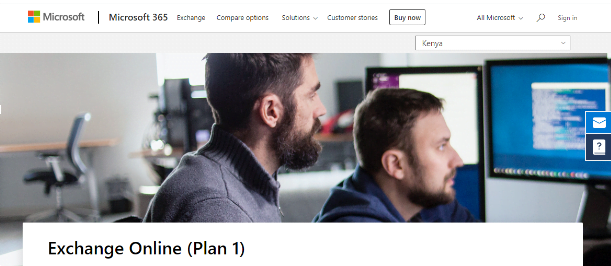
- เมื่อเข้าไปแล้ว ให้ไปที่ "กระแสหลัก" จากนั้นแตะแท็บ "กฎ"
- จากนั้น คลิก “ระบุข้อความที่จะส่งไปยัง Exclaimer Cloud” จากกฎต่างๆ ที่แสดง จากนั้นเลือกแก้ไข
- เลื่อนลงไปที่ตัวเลือก "เพิ่มข้อยกเว้น" ที่ด้านล่าง
- ด้านล่าง “ใช้ตัวเชื่อมต่อต่อไปนี้…” เลือก “ผู้รับ…คือคนนี้”
- เพิ่มกล่องจดหมายที่คุณต้องการใช้สำหรับโฟลเดอร์สาธารณะ จากนั้นบันทึกการเปลี่ยนแปลง
- สุดท้าย ลองส่งอีเมลอีกครั้งเพื่อดูว่าข้อผิดพลาดหายไปหรือไม่
ปิดใช้งานตัวเลือกการบล็อกขอบตามไดเรกทอรี (DBEB)
การบล็อกการกระทำของตัวเลือก DBEB โดยสมบูรณ์เป็นเพียงทางเลือกเดียวที่ทำงานได้หลังจากลองวิธีอื่นในการดำเนินการแล้ว แต่ข้อผิดพลาดยังคงมีอยู่ ตามการสนับสนุนของ Microsoft การเปลี่ยนประเภทโดเมนของคุณจาก Authoritative เป็น Internal Relay เป็นทางออกที่ดีที่สุด การดำเนินการนี้จะปิดใช้งาน DBEB และจดหมายใดๆ ที่ไม่สามารถเข้าถึงได้ใน Exchange Online จะถูกนำไปยังโฟลเดอร์สาธารณะที่เปิดใช้งานจดหมายภายในองค์กร คุณสามารถทำตามขั้นตอนเหล่านี้เพื่อปิดใช้งาน DBEB:
- หลังจากลงชื่อเข้าใช้ Exchange Online คุณสามารถเข้าถึงแท็บโดเมนที่ยอมรับได้จากส่วนโฟลว์ของจดหมาย
- คลิก แก้ไข ถัดจากโดเมนรากของโฟลเดอร์สาธารณะของคุณ
- ถัดไป ในการปิดใช้งาน DBEB ให้เลือกตัวเลือก "Internal relay domain" จากส่วน "โดเมนที่ยอมรับนี้คือ" แล้วคลิกบันทึก
คุณควรสังเกตว่าการใช้วิธีนี้อาจเพิ่มการรับส่งข้อมูลบนเซิร์ฟเวอร์ Exchange ภายในองค์กรของคุณ เนื่องจากอีเมลที่ได้รับจากผู้รับที่ไม่มีอยู่จริงจะถูกนำไปยังเซิร์ฟเวอร์ Exchange ในสถานที่แทนที่จะถูกปฏิเสธ
Exchange สามารถตรวจพบการวนซ้ำของอีเมล — ข้อความที่ส่งไปมาสองสามครั้ง — แม้ว่าจะไม่ได้ป้องกันไม่ให้เกิดขึ้น ถ้าผู้รับอีเมลไม่มีอยู่ในองค์กร ข้อความจะถูกส่งกลับไปยัง Exchange Online และส่งต่อไปยังภายในองค์กรอีกครั้ง กระบวนการนี้สามารถดำเนินต่อไปได้ไม่มีกำหนด
บทสรุป
มีหลายวิธีเพื่อให้แน่ใจว่าข้อผิดพลาด "ที่อยู่ผู้รับถูกปฏิเสธ" จะไม่ขัดขวางคุณจากการส่งอีเมลอย่างราบรื่น วิธีแก้ปัญหาเหล่านี้ส่วนใหญ่ได้อธิบายไว้ข้างต้น เป็นการรอบคอบที่จะเริ่มต้นด้วยวิธีแก้ปัญหาที่ซับซ้อนน้อยกว่าและก้าวหน้าก็ต่อเมื่อข้อผิดพลาดไม่หายไป คุณยังสามารถใช้เครื่องมือเพิ่มประสิทธิภาพพีซี เช่น BoostSpeed 12 เพื่อช่วยคุณล้างรีจิสทรีเพื่อลดโอกาสที่จะได้รับข้อผิดพลาดแบบสุ่ม

แก้ไขปัญหาพีซีด้วย Auslogics BoostSpeed
นอกจากการทำความสะอาดและปรับแต่งพีซีของคุณแล้ว BoostSpeed ยังปกป้องความเป็นส่วนตัว วินิจฉัยปัญหาฮาร์ดแวร์ เสนอเคล็ดลับในการเพิ่มความเร็ว และมอบเครื่องมือมากกว่า 20 รายการเพื่อครอบคลุมความต้องการการบำรุงรักษาและการบริการของพีซีส่วนใหญ่
บางครั้งคุณไม่สามารถแก้ไขข้อผิดพลาดได้ไม่ว่าคุณจะทำอะไร เมื่อเกิดเหตุการณ์นี้ขึ้น ขอแนะนำให้ขอความช่วยเหลือจากผู้เชี่ยวชาญหรือติดต่อกับผู้เชี่ยวชาญของ Microsoft ผ่านเว็บไซต์ด้านกฎหมายของตน
